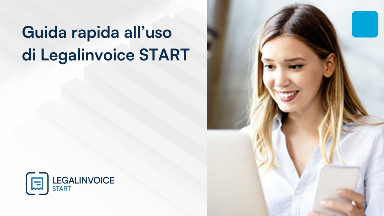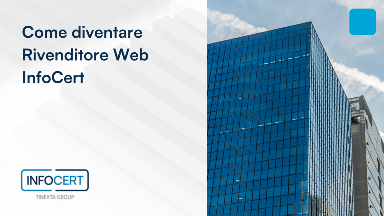Risultati della ricerca
Filtra per
Prodotto/Servizi






Motivo
Utente
Filtra per
Prodotto/Servizio








Motivo
Utente